1. Chuẩn bị và kết nối máy in
-
Tháo gói và đặt máy in: Lấy máy in ra khỏi hộp, loại bỏ tất cả vật liệu đóng gói và đặt máy in trên bề mặt phẳng, ổn định.
-
Kết nối nguồn điện: Cắm dây nguồn vào máy in và ổ điện, sau đó nhấn nút nguồn để bật máy in.
-
Cài đặt ban đầu: Trên màn hình cảm ứng của máy in, chọn ngôn ngữ, quốc gia hoặc khu vực của bạn.
2. Cài đặt hộp mực và giấy
-
Lắp đặt hộp mực: Mở nắp trước của máy in, chờ cho khay chứa hộp mực di chuyển vào vị trí trung tâm. Lấy hộp mực ra khỏi bao bì, tháo bỏ băng niêm phong và lắp từng hộp mực vào khe tương ứng cho đến khi nghe tiếng "click". Đóng nắp máy in sau khi hoàn tất.
-
Nạp giấy: Kéo khay tiếp giấy ra, điều chỉnh thanh dẫn giấy theo kích thước giấy bạn sử dụng (A4, Letter, v.v.). Đặt chồng giấy vào khay, đảm bảo mặt in hướng xuống và không vượt quá giới hạn tải giấy. Đẩy khay giấy trở lại máy in.
3. Kết nối máy in với mạng
-
Sử dụng Wi-Fi:
-
Trên màn hình cảm ứng, chạm vào biểu tượng Wi-Fi hoặc vào Menu > Cài đặt > Mạng.
-
Chọn Thiết lập Wi-Fi, máy in sẽ quét và hiển thị danh sách các mạng Wi-Fi khả dụng.
-
Chọn mạng Wi-Fi của bạn và nhập mật khẩu khi được yêu cầu.
-
Sau khi kết nối thành công, đèn Wi-Fi trên máy in sẽ sáng ổn định.
-
-
Sử dụng cáp Ethernet:
-
Kết nối một đầu cáp Ethernet vào cổng mạng trên máy in, đầu còn lại vào router hoặc switch mạng.
-
Máy in sẽ tự động nhận diện và kết nối với mạng có dây.
-
4. Cài đặt phần mềm và trình điều khiển
-
Trên máy tính:
-
Truy cập trang web hp.com/start/ojp9730 để tải xuống và cài đặt phần mềm HP Smart.
-
Mở ứng dụng HP Smart và làm theo hướng dẫn trên màn hình để thêm máy in của bạn. Ứng dụng sẽ tự động phát hiện máy in trong mạng và hoàn tất quá trình cài đặt.
-
-
Trên thiết bị di động:
-
Tải ứng dụng HP Smart từ App Store (iOS) hoặc Google Play Store (Android).
-
Mở ứng dụng, thêm máy in và làm theo hướng dẫn để kết nối và cài đặt.
-
5. In trang kiểm tra
-
Sau khi hoàn tất cài đặt, bạn có thể in một trang kiểm tra để đảm bảo máy in hoạt động đúng cách.
-
Trên máy tính, mở tài liệu bất kỳ và chọn In.
-
Chọn máy in HP OfficeJet Pro 9730 từ danh sách máy in và nhấn In.
-
Nếu gặp bất kỳ khó khăn nào trong quá trình cài đặt, bạn có thể tham khảo hướng dẫn chi tiết từ HP hoặc xem video hướng dẫn dưới đây:
Hướng dẫn thiết lập máy in HP OfficeJet Pro 9730
Việc tuân thủ các bước trên sẽ giúp bạn cài đặt và sử dụng máy in HP OfficeJet Pro 9730 một cách hiệu quả.

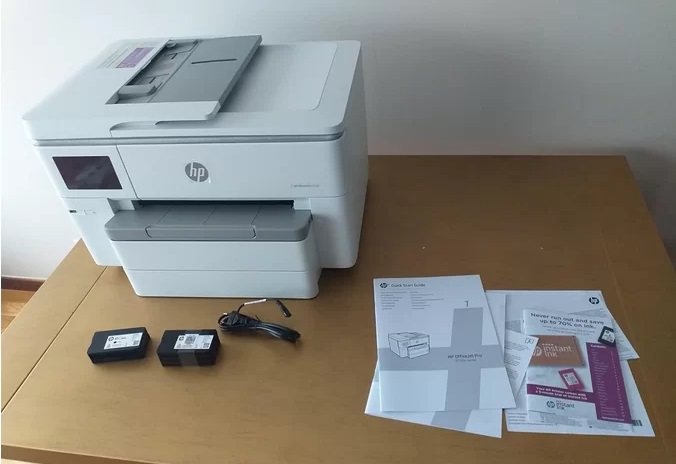





.jpg)

.jpg)

















.jpg)